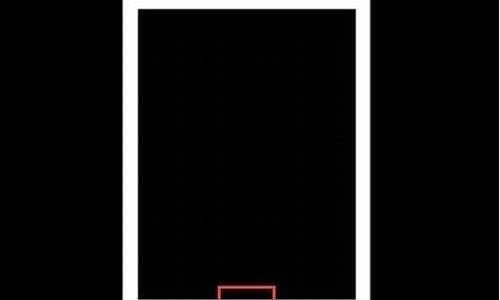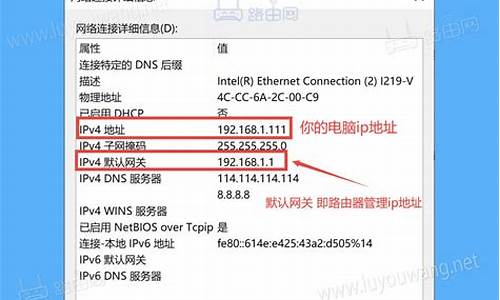怎样装w7电脑系统,如何装电脑win7系统
1.台式机装w7系统教程|台式电脑怎么装w7系统
2.w7怎么安装|w7系统安装教程图文步骤
3.w7电脑怎么重装系统|重装电脑w7系统教程
4.电脑一键重装|一键重装系统win7
5.怎么重装系统win7
6.用u盘装笔记本w7系统步骤是怎样的

我们知道w7系统是现在使用最广泛的操作系统,受广大用户的喜爱。如果想要在dell戴尔笔记本装w7系统,那么应该如何操作呢?对此,大家不妨参考接下来小编分享的戴尔笔记本装w7系统步骤。
相关教程:
u盘安装win7原版镜像教程
戴尔win8换win7步骤是什么
一、安装准备
1、首选需备份好C盘和桌面上的文件
2、4G容量U盘,制作U盘PE启动盘
3、系统镜像:戴尔笔记本win7系统
二、戴尔笔记本装w7系统步骤
1、制作U盘启动盘后,将w7系统镜像中的gho文件解压到U盘的GHO目录下;
2、插入U盘启动盘,重启笔记本,在出现dell开机画面时,按下F12快捷键;
3、显示启动菜单,然后选择USB启动项,按回车键;
4、按上下方向键选择1或2,按回车启动pe系统;
5、接着运行PE一键装机工具,选择系统安装位置为C盘,点击确定按钮;
6、接着进入以下界面,开始进行w7系统复制到系统盘操作;
7、以上操作完成后,dell电脑会自动重启,此时拔出U盘,然后会继续进行w7系统安装,直到安装完成即可。
大家可以根据以上介绍的戴尔笔记本装w7系统步骤,完成安装操作。
台式机装w7系统教程|台式电脑怎么装w7系统
笔记本电脑安装win7系统详细操作步骤如下:
准备工作:
① 下载u深度u盘启动盘制作工具
② 一个能够正常使用的u盘(容量大小建议在4g以上)
③了解电脑u盘启动快捷键
安装系统到电脑本地操作步骤:
第一步:下载win7系统镜像包,存入u盘启动盘。
1、将准备的的win7系统镜像包存储到已做好的u深度u盘启动盘根目录中:
第二步:安装win7系统至电脑当中
1、先将u深度u盘启动盘连接到电脑,重启电脑等待出现开机画面时按下启动快捷键,使用u盘启动盘进入u深度主菜单,选择02u深度Win8PE标准版(新机器),按下回车键进入,如图所示:
2、进入pe后会自启u深度pe装机工具,首先点击"浏览"将保存在u盘的系统镜像添加进来,接着选择c盘作系统盘存放镜像,点击“确定”即可,如图所示:
3、不对弹出的询问提示窗口进行修改,直接按下"确定"即可,如图所示:
4、等待磁盘完成格式化后,将会进行win7镜像文件安装,如图所示:
5、此时就可以拔除u盘了,重启系统开始进行安装,无需进行操作,等待安装完成即可,最终进入系统桌面前还会重启一次,如下图所示:
w7怎么安装|w7系统安装教程图文步骤
很多用户从系统的界面、操作、安全性、兼容性等方面考虑之后,会选择使用w7系统。那么,如果是在台式机中应该怎么装w7系统呢?在本文教程中,小编会介绍关于台式机装w7系统教程。
推荐教程:
怎么安装原版win7系统
光盘如何重装w7系统
一、安装准备
1、关闭系统安全工具以及杀毒软件,否则无法正常安装
2、操作系统:w7系统下载纯净版
二、台式机装w7系统教程(u盘)
u盘制作w7系统盘与安装方法分享
三、台式机装w7系统教程(硬盘)
1、首先将下载的w7系统通过解压工具将其解压到指定目录,不要放桌面或C盘,比如解压到D盘;
2、双击里面的“安装系统.exe”,打开OnekeyGhost工具,默认会加载映像路径,选择安装在C分区,点击确定;
3、提示将删除C盘所有数据,点击是,立即重启计算机;
4、这时电脑会重启,转到以下界面,执行C盘格式化和系统解压到C盘的过程;
5、以上操作完成后电脑会自动重启,然后继续安装w7系统;
6、安装完成后再次重启,并进入w7系统桌面即可。
用户如果不知道台式电脑怎么装w7系统,就可以参考以上介绍的方法。
w7电脑怎么重装系统|重装电脑w7系统教程
自xp之后,微软推出了另一款经典操作系统:w7系统,w7让操作界面更加美观,用户体验达到极佳状态,目前w7已经是安装量最多的电脑系统,那么w7系统要怎么装呢?接下来小编就通过图文方式教大家w7系统安装步骤。
相关教程:怎样用U盘装w7系统
一、准备工作
1、首先需备份电脑桌面上的文件
2、系统安装文件:w7纯净版下载
3、解压工具:WinRAR4.20简体中文版
二、w7系统安装步骤
1、下载w7系统到C盘之外的分区,比如保存在E盘,右键解压到当前目录;
2、双击安装系统.exe,打开安装工具,默认会自动加载选项,只需选择系统安装盘符,通常是C盘,点击确定;
3、弹出提示窗口,点击是立即重新启动,执行系统文件的解压;
4、解压完成后,重启进入下面的界面,系统开始安装;
5、最后一次重启就完成安装了,进入w7桌面,如下图。
通过上述的步骤进行操作,我们就完成了w7系统的安装,只要当前系统可以正常操作,就可以按照这个方法快速安装,反之则需要使用U盘来安装。
电脑一键重装|一键重装系统win7
w7电脑怎么重装系统呢?虽然w7系统是目前最稳定最主流的操作系统,不过再好的系统也有出现问题的时候,比如出现死机甚至无法开机的问题,就需要重装w7系统,重装电脑w7系统方法常见的有光盘重装、U盘重装和硬盘重装,其中硬盘重装是最简单的,下面以硬盘重装为例跟大家介绍w7电脑重装系统教程。
重装须知:
1、如果当前w7系统可以正常启动,直接解压重装,如果w7系统无法启动,需要通过U盘重装
2、重装w7系统前记得备份好C盘和桌面的文件,避免安装失误导致重要数据丢失
相关教程:
onekeyghost安装系统步骤
nt6hddinstaller硬盘安装win7系统教程(原版)
在pe下安装win7非ghost系统教程
重装准备:
1、系统iso文件下载:w7系统下载纯净版
2、解压工具:WinRAR或好压等等
方法一、U盘重装方法:u盘装系统如何直接安装win7iso文件
方法二、重装电脑w7系统步骤如下硬盘解压重装方法
1、将下载的w7系统iso压缩包文件下载到C盘之外的分区,比如下载到F盘,右键使用WinRAR等工具解压到当前文件夹或指定文件夹,不能解压到C盘和桌面,否则无法重装;
2、弹出对话框,执行w7系统iso压缩包解压过程,需要等待几分钟;
3、解压之后,我们打开安装目录,找到安装系统.exe程序;
4、双击安装系统.exe打开这个安装界面,选择还原系统,映像文件路径选择win7.gho文件,勾选要安装的位置C盘,如果不是显示C盘,要根据卷标或容量来判断C盘,再勾选执行完成后重启,最后点击执行;
5、弹出提示框,提示映像文件即将还原到分区C,点击确定继续;
6、这时候电脑会重启,进入到这个界面,默认选择SysCeoRecovery项启动;
7、启动进入这个界面,执行C盘格式化以及w7系统安装到C盘的过程,需要等待3-5分钟;
8、上述执行完成后会自动重启,进入这个界面,执行w7系统组件安装、系统设置和配置过程;
9、重装过程5-10分钟,最后启动进入全新w7系统桌面,w7重装过程结束。
到这边w7电脑怎么重装系统的过程就介绍完了,如果你需要重装电脑w7系统,可以按照这个步骤来操作。
怎么重装系统win7
操作系统:雨林木风win7 32位
1、下载w7系统,右键点击系统镜像,使用WinRAR解压到C盘之外的分区;
2、双击“安装系统.exe”打开Onekey Ghost,选择安装位置C盘,确定;
3、弹出对话框,提示将会删除C盘数据,点击是;
4、重启之后,开始进行系统解压操作;
5、解压完成后自动重启,系统进入一键重装过程;
用u盘装笔记本w7系统步骤是怎样的
老司机教你怎样重装系统win7
1、 插入U盘打开运行U盘启动盘制作工具,切换到“U盘启动-ISO模式”
2、 首先生成点击“生成ISO镜像文件”,“选择高级版PE”,生成完成后点击制作ISO启动盘,硬盘驱动器选择你的U盘之后点击写入,等待写入完成后启动盘就制作好了。
3、 制作完成后将下载好的win7系统镜像文件复制到U盘里面。
4、重启电脑开机出现logo界面时按一键U盘启动快捷键,用方向键“↑↓”选择带usb字样或U盘品牌的选项设置电脑为U盘启动,回车。
5、 进入到PE选择界面后,选择“02 WindowsPE/RamOS(新机型)”回车。
6、 进入PE装机工具,选择win7系统镜像,左下角选择“目标分区”,一般默认就好。之后点击“安装系统”。
7、开始安装win7系统,耐心等待5分钟
8、安装win7系统完成后重启电脑进行最后的安装
9、需要什么就赶紧动手设置一下吧
现在很多用户使用的是笔记本电脑,除了便于携带,笔记本的性价比也比较高,使用很广泛。如果想要用u盘装笔记本w7系统,那么具体的步骤是怎样的呢?有需要的朋友不妨参考本文教程中介绍的方法。
:
大白菜安装原版win7教程
笔记本怎么用光盘装win7系统
一、所需工具
1、大白菜U盘:大白菜u盘制作教程
2、操作系统:笔记本电脑系统win7旗舰版
3、启动设置:怎么设置开机从U盘启动
4、分区教程:大白菜u盘装系统分区教程
二、用u盘装笔记本w7系统步骤
1、将w7笔记本系统iso文件直接拷贝到大白菜U盘的GHO目录下;
2、在电脑上插入U盘,重启后按F12、F11、Esc等快捷键打开启动菜单,选择U盘项回车;
3、在大白菜列表中选择02回车,启动pe系统;
4、双击打开大白菜一键装机,选择win7iso镜像,自动提取gho文件,点击下拉框,选择win7.gho文件;
5、然后选择系统安装位置,一般是C盘,如果不是C盘,根据“卷标”或磁盘大小选择,点击确定;
6、弹出提示框,勾选完成后重启,点击是;
7、转到这个界面,执行系统解压到系统盘的操作;
8、操作完成后,电脑将自动重启,此时拔出大白菜U盘,进入这个界面,开始安装w7笔记本;
9、最后启动进入w7笔记本桌面即可。
若不清楚用u盘装笔记本w7系统步骤是怎样的,可通过以上的内容来操作。
声明:本站所有文章资源内容,如无特殊说明或标注,均为采集网络资源。如若本站内容侵犯了原著者的合法权益,可联系本站删除。